I dette eksempel kapitel fra, CompTIA A+ 220-901 og 220-902 Cert Guide, Akademisk Udgave, forfatter Mark Edward Soper forklarer RAM-typer og funktioner, herunder Hukommelse Opgradere Overvejelser, SO-DIMM-modulet vs DIMM RAM-Konfigurationer, Enkelt-Sidet vs Dobbelt-Sidet, RAM-Kompatibilitet, og Installation af Hukommelse.
RAM bruges til programmer og data, samt af operativsystemet til disk caching (ved hjælp af RAM til at holde for nylig adgang til oplysninger)., Således forbedrer installation af mere RAM overførsler mellem CPU ‘ en og både RAM og harddiske. Hvis din computer mangler RAM, kan operativsystemet også bruge harddisken som virtuel hukommelse, en langsom erstatning for RAM. Selvom harddisken kan erstatte RAM i en knivspids, skal du ikke forveksle RAM med masselagringsenheder såsom harddiske eller SSD ‘ er. Selvom indholdet af RAM og masselagring kan ændres frit, mister RAM indholdet, så snart du lukker computeren, mens magnetisk opbevaring kan indeholde data i årevis., Selvom RAM ‘ s indhold er midlertidigt, er RAM meget hurtigere end magnetisk eller SSD-opbevaring; RAM-hastigheden måles i nanosekunder (milliarddele af et sekund), mens magnetisk og SSD-opbevaring måles i millisekunder (tusindedele af et sekund).der er behov for stadigt stigende mængder RAM, da operativsystemer og applikationer bliver mere kraftfulde og tilføjer flere funktioner., Da RAM er en af de mest populære opgraderinger, der kan tilføjes til ethvert bærbart eller stationært system i løbet af dets levetid, skal du forstå, hvordan RAM fungerer, hvilke typer RAM der findes, og hvordan du tilføjer det for at give det største ydelsesforøgelse til de systemer, du vedligeholder.220-901: mål 1.3 Sammenlign og kontrast forskellige RAM-typer og deres funktioner.,
Foundation Emner
Hukommelse Opgradere Overvejelser
Når du skal angive hukommelse til et givet system, der er flere variabler, du har brug for at vide:
-
Hukommelse modul form faktor (240-pin DIMM 184-pin DIMM 168-pin DIMM 204-pin-SO-DIMM-modulet, og så videre)—Den form faktor i dit system kan bruge, har en stor del at gøre med hukommelse opgradere muligheder, du har med et givent system., Selv om nogle få systemer kan bruge mere end memoryn hukommelsesmodul formfaktor, i de fleste tilfælde, hvis du ønsker at skifte til en hurtigere type hukommelsesmodul, såsom fra 184-pin DIMM (bruges af DDR SDRAM) til 240-pin DIMM (såsom DDR2 eller DDR3 SDRAM), skal du opgradere bundkortet først.
-
Hukommelseschiptype, der bruges på modulet (SDRAM, DDR SDRAM osv.)—I dag bruger en bestemt hukommelsesmodultype kun en type hukommelse. Imidlertid var ældre hukommelsesmodultyper såsom tidlige 168-pin DIMM ‘ er tilgængelige med forskellige typer hukommelseschips., Du skal angive den rigtige hukommelseschiptype i sådanne tilfælde for at undgå konflikter med indbygget hukommelse og give stabil ydeevne.
-
Hukommelse modul hastighed (PC3200, PC2-6400, PC3-12800, og så videre)—Der er tre måder at angive hastigheden af et hukommelsesmodul: den faktiske hastighed i ns (nanosekunder) af chips på modulet (60ns), ur hastighed af data bus (PC800 er 800), eller gennemløb (i Mbps) af hukommelse (for eksempel PC3200 er 3,200 Mbps eller 3.2 Gbps; PC2-2 6400 er 6,400 Mbps eller 6.4 Gbps, og PC3-12800 er 12,800 Mbps eller til 12,8 Gbps)., Gennemløbsmetoden bruges af aktuelle hukommelsestyper.
-
hukommelsesmodul latency—Latency er, hvor hurtigt hukommelsen kan skifte mellem rækker. Moduler med samme hastighed kan have forskellige latensværdier. Alle moduler i en bank skal have samme latenstid samt størrelse og hastighed.
-
fejlkontrol (paritet, ikke-Paritet, ECC)—de fleste systemer udfører ikke paritetskontrol (for at verificere indholdet af hukommelse eller rette fejl), men nogle bundkort og systemer understøtter disse funktioner., Selvom paritetskontrolleret hukommelse hovedsageligt bremser systemet, kan ECC-hukommelse registrere hukommelsesfejl såvel som rette dem. Hvis et system udfører kritisk arbejde (såsom matematik på højt niveau eller økonomiske funktioner eller serveropgaver på afdelings-eller virksomhedsniveau), er ECC-support i bundkortet og ECC-hukommelsen værd at specificere. Nogle systemer understøtter også buffered (registreret) eller ikke-registrerede moduler. Buffered (mere almindeligt kendt som registrerede) moduler er mere pålidelige, men er langsommere, fordi de omfatter en chip, der øger hukommelsessignalet.,
-
tilladte modulstørrelser og kombinationer—nogle bundkort insisterer på, at du bruger de samme hastigheder og undertiden de samme størrelser af hukommelse i hver hukommelsesstik; andre er mere fleksible. For at finde ud af, hvad der er sandt om et bestemt system, skal du kontrollere bundkortet eller systemdokumentationen, før du installerer hukommelse eller tilføjer mere hukommelse.
-
antallet af moduler, der er nødvendige pr.bank af hukommelsessystemer, adresserer hukommelse i banker, og antallet af moduler pr. bank varierer afhængigt af processoren og den installerede hukommelsesmodulstype., Bank, og kun et modul er installeret, ignorerer systemet det. Systemer, der kræver flere moduler pr. bank kræver, at modulerne har samme størrelse og hastighed.
-
uanset Om det system kræver det, eller understøtter multi-channel hukommelse (to eller flere identiske hukommelse moduler adgang sammen i stedet for én ad gangen)—Dual-channel-hukommelse, triple-channel-hukommelse, og quad-channel hukommelse er tilgængelige i en interleaved måde at forbedre hukommelse ventetid (den tid, der kræves mellem hukommelse adgang)., Som et resultat tilbyder systemer, der kører dual-channel-hukommelse, hurtigere hukommelsesydelse end systemer, der kører enkeltkanalhukommelse. Intel introducerede triple-channel-hukommelse (som kører endnu hurtigere end dual-channel-hukommelse) med sin Core i7 processor. Quuad-kanalhukommelse, der er tilgængelig på nogle højtydende Intel-desktop-og serverplatforme og AMD-serverplatforme, er endnu hurtigere. Næsten alle disse systemer kan køre (omend med reduceret ydeevne), hvis der anvendes ikke-identiske hukommelsesmoduler.,
-
det samlede antal moduler, der kan installeres—antallet af stikkontakter på bundkortet bestemmer antallet af moduler, der kan installeres. Meget lille-fodaftryk systemer (såsom dem, der bruger microATX eller Mini-ITX bundkort) støtter ofte kun en eller to moduler, men systemer, der bruger fuld størrelse ATX bundkort støtter ofte tre eller flere moduler, især dem, der er designet til multi-channel-hukommelse (to eller flere moduler, adgang til som en enkelt logisk enhed for hurtigere ydeevne).,
RAM-typer
stort set alle hukommelsesmoduler bruger en slags dynamisk RAM (DRAM) chips. DRAM kræver hyppige genopladninger af hukommelse for at bevare indholdet.
SRAM
statisk random-access memory (SRAM) er RAM, der ikke skal opdateres periodisk. Hukommelse forfriskende er fælles for andre typer af RAM og er dybest set den handling læse oplysninger fra et bestemt område af hukommelse og straks omskrivning af denne information tilbage til det samme område, uden at ændre det. På grund af SRAM ‘ s arkitektur kræver det ikke denne opdatering., Du vil finde SRAM bliver brugt som cache-hukommelse til CPU ‘ er, som buffere inden harddiske, og som midlertidig opbevaring til LCD-skærme. Normalt er SRAM loddet direkte til et printkort (PCB) eller integreret direkte til en chip. Det betyder, at du sandsynligvis ikke vil erstatte SRAM. SRAM er hurtigere end—og findes normalt i mindre mængder end-dens fjerne fætter Dram.
SDRAM
synkron DRAM (SDRAM) var den første type hukommelse, der kørte synkroniseret med processorbussen (forbindelsen mellem processoren eller CPU ‘ en og andre komponenter på bundkortet)., De fleste 168-pin DIMM moduler bruger SDRAM hukommelse. For at afgøre, om et DIMM-modul indeholder SDRAM-hukommelse, skal du kontrollere dets hastighedsmarkeringer. SDRAM-hukommelsen er bedømt af bushastighed (PC66 er lig med 66mh.bushastighed; PC100 er lig med 100mh. bushastighed; og PC133 er lig med 133mh. bushastighed). Alle SDRAM moduler har en one-bit prefetch buffer og udføre en overførsel pr ur cyklus.
afhængigt af den specifikke modul-og bundkortchipsætkombination kan PC133-moduler undertiden bruges på systemer, der er designet til PC100-moduler.,
DDR SDRAM
den anden generation af systemer, der kører synkron DRAM, bruger dobbelt datahastighed SDRAM (DDR SDRAM). DDR SDRAM udfører to overførsler pr ur cyklus (i stedet for en, som med almindelig SDRAM) og har en to-bit prefetch buffer. 184-pin DIMM-hukommelsesmoduler bruger DDR SDRAM-chips.
mens DDR SDRAM undertiden er klassificeret inmh., er det oftere bedømt af throughput (Mbps). Fælles hastigheder for DDR SDRAM omfatter PC1600 (200MHz/1600Mbps), PC2100 (266MHz/2100Mbps), PC2700 (333MHz/2700Mbps), og PC3200 (400MHz/3200Mbps), men andre hastigheder er tilgængelige fra nogle leverandører.,
DDR2 SDRAM
Dobbelt datahastighed 2 SDRAM (DDR2 SDRAM) er efterfølgeren til DDR SDRAM. DDR2 SDRAM kører sin eksterne databus med dobbelt så høj hastighed som DDR SDRAM og har en fire-bit prefetch-buffer, der muliggør hurtigere ydelse. DDR2 SDRAM-hukommelse har dog større latenstid end DDR SDRAM-hukommelse. Latency er et mål for, hvor lang tid det tager at modtage information fra hukommelsen; jo højere tal, jo større latenstid. Typiske latensværdier for mainstream DDR2-hukommelse er CL=5 og CL = 6 sammenlignet med CL=2.5 og CL=3 for DDR-hukommelse. 240-pin hukommelsesmoduler bruger DDR2 SDRAM.,
DDR2 SDRAM-hukommelse kan være henvist til effektiv hukommelse hastighed hukommelse chips på modulet (den hukommelse, clock hastighed x4-eller i/O-bus-ur hastighed x2)—for eksempel, DDR2-533 (133 mhz hukommelse, ur, x4-eller 266MHz i/O-bus clock x2)=533MHz)—eller ved modul gennemløb (DDR2-533 bruges i PC2-4200-moduler, som har en kapacitet på mere end 4200Mbps). PC2-angiver, at modulet bruger DDR2-hukommelse; PC-angiver, at modulet bruger DDR-hukommelse.,
DDR3 SDRAM
Dobbelt datahastighed 3 SDRAM (DDR3 SDRAM) sammenlignet med DDR2 kører DDR3 ved lavere spændinger, har to gange de interne banker, og de fleste versioner kører med hurtigere hastigheder end DDR2. DDR3 har også en otte-bit prefetch bus. Som med DDR2 versus DDR har DDR3 større latenstid end DDR2. Typiske latensværdier for mainstream DDR3-hukommelse er CL7 eller CL9 sammenlignet med CL5 eller CL6 for DDR2. Selvom DDR3-moduler også bruger 240 stifter, er deres layout og indtastning anderledes end DDR2, og de kan ikke udskiftes.,
DDR3 SDRAM-hukommelse kan være henvist til effektiv hukommelse hastighed hukommelse chips på modulet (den hukommelse, clock hastighed x4-eller i/O-bus-ur hastighed x2), for eksempel, DDR3-1333 (333MHz memory clock x4 eller 666MHz i/O-bus clock x2)=1333MHz) eller modul gennemløb (DDR3-1333 bruges i PC3-10600-moduler, som har en kapacitet på mere end 10,600 MBps eller 10.6 GBps). PC3-angiver, at modulet bruger DDR3-hukommelse.figur 4-1 sammenligner DDR -, DDR2 -, DDR3-og DD4-hukommelsesmoduler.,

Paritet vs Ikke-Paritet
To metoder har været brugt til at beskytte pålideligheden af hukommelse:
-
Paritet kontrol
-
ECC (error-korrekturer eller error-correction code)
Begge metoder er afhængige af tilstedeværelsen af en ekstra hukommelse chip i løbet af de chips der kræves for data-bus modulet. For eksempel vil et modul, der bruger otte chips til data, bruge en niende chip til at understøtte paritet eller ECC., Hvis modulet bruger 16 chips til data (to banker på otte), ville det bruge det 17.og 18. chips til paritet (se figur 4-2).
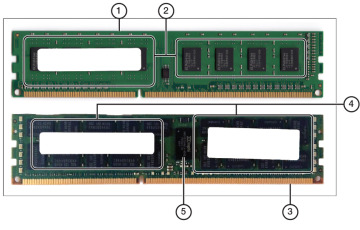
figur 4-2 et standard unbuffered modul (øverst) sammenlignet med et buffered (registreret) modul med ECC (nederst).,
-
ikke bufferet DIMM-modulet
-
To grupper på fire personer (i alt otte)memory chips (ingen paritet chip)
-
er placeret i Bufferen (anbefalet) DIMM-modulet med ECC
-
Atten memory chips (to banker af ni, herunder paritet chip)
-
Buffer chip
Paritet kontrol, som går tilbage til den oprindelige IBM PC, virker på denne måde: Når hukommelsen er adgang til, hver bit data har en værdi på 0 eller 1. Når disse værdier føjes til værdien i paritetsbiten, skal det resulterende checksum være et ulige tal. Dette kaldes ulige paritet., Et hukommelsesproblem får typisk databitværdierne plus paritetsbitværdien til at udgøre et lige antal. Dette udløser en paritetsfejl, og dit system stopper med en paritetsfejlmeddelelse. Bemærk, at paritetskontrol kræver paritetsaktiveret hukommelse og support på bundkortet. På moduler, der understøtter paritetskontrol, er der en paritetsbit for hver gruppe på otte bits.
metoden, der bruges til at rette denne type fejl, varierer med systemet., På museumssystemer, der bruger individuelle hukommelseschips, skal du åbne systemet, skubbe alle hukommelseschips tilbage på plads og teste hukommelsen grundigt, hvis du ikke har nogen reservedele (ved hjælp af Soft .are til hukommelsestest). Eller du skal udskifte hukommelsen, hvis du har ekstra hukommelseschips. Hvis computeren bruger hukommelsesmoduler, skal du udskifte et modul ad gangen, teste hukommelsen (eller i det mindste køre computeren et stykke tid) for at afgøre, om problemet er væk. Hvis problemet gentager sig, skal du udskifte det originale modul, bytte det andet modul ud og gentage.,da paritetskontrol “beskytter” dig mod dårlig hukommelse ved at lukke computeren (hvilket kan få dig til at miste data), skabte leverandører en bedre måde at bruge paritetsbitene til at løse hukommelsesfejl ved hjælp af en metode kaldet ecc.
ECC vs ikke-ECC-hukommelse
for kritiske applikationer har netværksservere længe brugt en speciel type hukommelse kaldet fejlkorrigeringskode (ecc). Denne hukommelse gør det muligt for systemet at rette single-bit fejl og underrette dig om større fejl.
selvom de fleste desktops ikke understøtter ECC, tilbyder nogle arbejdsstationer og de fleste servere ECC-support., På systemer, der tilbyder ecc-support, kan ecc-support muligvis aktiveres eller deaktiveres via systemets BIOS, eller det kan være en standardfunktion. Paritetsbiten i paritetshukommelse bruges af ECC-funktionen til at bestemme, hvornår indholdet af hukommelsen er korrupt og til at rette enkeltbitfejl. I modsætning til paritetskontrol, som kun advarer dig om hukommelsesfejl, korrigerer ECC-hukommelsen faktisk fejl.
ECC anbefales for maksimal datasikkerhed, selvom paritet og ECC giver en lille afmatning i ydelsen til gengæld for den ekstra sikkerhed., ECC-hukommelsesmoduler bruger de samme typer hukommelseschips, der bruges af standardmoduler, men de bruger flere chips og kan have et andet internt design for at tillade ecc-drift. ECC-moduler, som paritetskontrollerede moduler, har en ekstra bit for hver gruppe på otte databit.
for at afgøre, om et system understøtter paritetskontrolleret eller ECC-hukommelse, skal du kontrollere systemets BIOS-hukommelseskonfiguration (typisk på skærme med avanceret eller Chipset). Systemer, der understøtter paritet eller ECC hukommelse kan bruge ikke-paritet kontrolleret hukommelse, når paritet kontrol og ECC er deaktiveret., Et andet navn på ECC er EDAC (fejldetektion og korrektion).
Buffered (registreret) vs Unbuffered
de fleste typer desktop-hukommelsesmoduler bruger ikke-bufferet hukommelse. Imidlertid bruger mange servere og nogle stationære eller arbejdsstationscomputere en type hukommelsesmodul kaldet registreret hukommelse eller buffered memory: buffered memory er det udtryk, der bruges af 220-901-eksamen. Buffered (registrerede) hukommelsesmoduler indeholder en registerchip, der gør det muligt for systemet at forblive stabilt med store mængder hukommelse installeret. Registerchip fungerer som en buffer, hvilket lidt bremser hukommelsesadgangen.,
Buffered (registreret) hukommelsesmoduler kan bygges med eller uden ecc support. Men de fleste buffered hukommelsesmoduler bruges af servere og omfatter ecc support. Figur 4-2 sammenligner en standard (unbuffered) hukommelsesmodul med en buffered (registreret) hukommelsesmodul, der også understøtter ECC.
SO-DIMM vs DIMM
de fleste stationære computere bruger hukommelsesmoduler i fuld størrelse kendt somdimms. Men bærbare computere og nogle små-footprint mini-it.bundkort og systemer bruger reduceret størrelse hukommelsesmoduler kendt som små kontur DIMM ‘er (SO-DIMM’ er eller SODIMMS).,
Figure 4-3 compares common DIMM and SODIMM modules.
Table 4-1 lists common DIMM and SODIMM form factors and their uses.


Figure 4-3 DDR2 SODIMM and DIMM modules compared to DDR3 SODIMM and DIMM modules.,
-
DDR2 SO-DIMM
-
DDR2 DIMM
-
DDR3 SO-DIMM
-
DDR3 DIMM

Table 4-1 RAM Comparisons
|
RAM Type |
Pins (DIMM) |
Pins (SODIMM) |
Common Type and Speed |
Defining Characteristic |
|
DDR SDRAM |
PC3200 = 400MHz/3200Mbps |
Double the transfers per clock cycle compared to regular SDRAM., |
||
|
DDR2 SDRAM |
DDR2-800 (PC2-6400) = 800MHz/6400Mbps |
External data bus speed (I/O bus clock) is 2x faster than DDR SDRAM. |
||
|
DDR3 SDRAM |
DDR3-1333 (PC3-10600) = 1333MHz/10,600Mbps |
External data bus speed (I/O bus clock) is 2x faster than DDR2 SDRAM (4x faster than DDR SDRAM)., |
||
|
DDR4 SDRAM* |
DDR4-2400 (PC4-19200)= 2400MHz/19200Mbps |
External data bus speed (I/O bus clock) is 2x faster than DDR3 SDRAM (8x faster than DDR SDRAM)., |
||
|
UniDIMM*3 |
— |
DDR3 eller DDR4 |
er Designet til brug med Intel Skylake (6. generation af Core i-serien CPU); memory controller på bundkort/ processor skal understøtte både DDR3 og DDR4 hukommelse |
Nogle mindre fælles SODIMM-design omfatter:
-
214-pin MicroDIMM, anvendes til DDR2 SDRAM
-
244-pin MiniDIMM, der anvendes til DDR2 SDRAM
RAM-Konfigurationer
Næsten alle systemer kan bruges sammen med en bred vifte af hukommelse størrelser., Systemer, der er designet til at få adgang til to eller flere identiske moduler som en enkelt logisk enhed (multikanal), giver dog hurtigere ydelse end systemer, der får adgang til hvert modul som en enhed.
enkeltkanal
oprindeligt var alle systemer, der brugte SDRAM, enkeltkanalsystemer. Hver 64-bit DIMM eller SODIMM modul blev behandlet individuelt.
Dual-Channel
nogle systemer, der bruger DDR, og de fleste bruger DDR2 eller nyere hukommelsesteknologier, understøtter dual-channel-drift., Når to identiske moduler (samme størrelse, hastighed og latenstid) er installeret i de rigtige stikkontakter, får hukommelsescontrolleren adgang til dem i interleaved-tilstand for hurtigere adgang.
de fleste systemer med to par stikkontakter markeret i kontrastfarver implementerer dobbeltkanaldrift på denne måde: installer de matchende moduler i samme farvestik (se figur 4-4). Se vejledningen til systemet eller bundkortet for undtagelser.

figur 4-4 for at bruge dual-channel-drift på dette bundkort skal du tilføje et identisk modul til det lyse hukommelsesstik.,
-
har Installeret DIMM-modulet
-
Installer identisk modul her for dual-channel drift
-
Brug en matchede par (samme hastighed og CL-værdien, som det første par) i disse stik for den bedste ydelse.
-
dette par behøver ikke være af samme størrelse som det første par.
Triple-Channel
nogle systemer, der bruger Intels LGA 1366 chipset, understøtter triple-channel adressering. De fleste af disse systemer bruger to sæt med tre stikkontakter. Udfyld mindst et sæt med identisk hukommelse., Nogle triple-kanal bundkort bruger fire stikkontakter, men for den bedste ydeevne bør den sidste stikkontakt ikke bruges på disse systemer.
Quuad-Channel
nogle systemer, der bruger Intels LGA 2011 chipset understøtter quuad-channel adressering. De fleste af disse systemer bruger to sæt med fire stikkontakter. Udfyld et eller begge sæt med identisk hukommelse.
enkeltsidet vs dobbeltsidet
et enkeltsidet (mere korrekt kendt som single-rangeret) modul har en enkelt 64-bit bred bank af hukommelseschips. En dobbelt-sidet (dobbelt-rangeret) modul har to 64-bit banker hukommelse stablet til højere kapacitet., Mange, men ikke alle, af disse moduler bruger begge sider af modulet til hukommelse. Brugen af mindre hukommelseschips gør det imidlertid muligt for “dobbeltsidede” moduler at have alle chips på den ene side. Se figur 4-2. Det øverste modul er enkeltsidet (en 64-bit rang) og det nederste modul er dobbeltsidet (to 64-bit rækker), men alle hukommelseschips er på forsiden af modulet.
nogle systemer, primært ældre systemer, der bruger DDR2 eller ældre hukommelsesteknologier, har forskellige maksimale mængder RAM baseret på, om der anvendes enkeltsidede eller dobbeltsidede moduler., For at bestemme specifikationer for et bestemt system eller bundkort skal du kontrollere dets dokumentation eller bruge en hukommelsesleverandørs kompatibilitetsliste eller systemscanner.
RAM-Kompatibilitet
når det kommer til hukommelse, er kompatibilitet vigtig. Hukommelsesmodulstypen skal passe til bundkortet; hastigheden skal være kompatibel, og modulets lagringsstørrelse/kombination skal også matche dit computersystem.
etiketterne på hukommelsesmodulerne vist i figur 4-1 viser producenten, modultypen, størrelsen og hastigheden, og de fleste viser også CAS latency-værdien (CL)., Hvis du vil købe yderligere moduler af samme størrelse, kan du bruge disse oplysninger til at købe yderligere moduler.for at finde ud af nøjagtigt, hvilken type hukommelsesmoduler der er kompatible med dit bundkort, skal du besøge en hukommelsesproducents websiteebsted og kontrollere i dens database. Sørg for at have modelnummeret på bundkortet eller modellen på computeren praktisk.
nogle hukommelsesleverandører, såsom Crucial.com, tilbyder også et bro .serbaseret værktøj, der kontrollerer dit system for installeret hukommelse og lister anbefalet hukommelse, der er specifik for dit system., Denne type værktøj viser installeret hukommelse størrelse og hastighed.
Hvis du installerer hukommelse i et system, der bruger enkeltsidede moduler (8 eller 9 chips), skal du ikke installere dobbeltsidede moduler (16 eller 18 chips) som ekstra RAM eller udskiftning, medmindre du bekræfter, at de vil fungere i det pågældende system.
Installation af Hukommelse
Overraskende, CompTIA A+ 220-901 eksamen lister installation af hukommelse i bærbare computere som en objektiv (220-901 mål 3.1), men det er ikke en liste over installation af hukommelse i stationære computere. Ikke desto mindre er dette en vigtig færdighed at lære og forstå.,
forberedelser til installation af DIMM-hukommelse
før du arbejder med hukommelsesmoduler, skal du slukke for computeren og tage stikket ud af stikkontakten. Sørg for at anvende elektrostatisk afladning (ESD) beskyttelse i form af en ESD rem og ESD måtte. Brug en antistatisk taske til at holde hukommelsesmodulerne, mens du ikke arbejder med dem. Før du faktisk håndterer komponenter, skal du røre ved en umalet del af kabinetchassiset i et yderligere forsøg på at jordforbinde dig selv. Prøv ikke at røre ved nogen af hukommelsesmodulets chips, stik eller kredsløb; hold dem fra siderne.,følg disse trin for at installere et DIMM-modul:
Trin 1. Line op modulernes stik med stikket. DIMM moduler har forbindelser med forskellige bredder, forhindrer modulet i at blive indsat baglæns.
Trin 2. Kontroller, at låsetapperne på stikket drejes til den udvendige (åbne) position. Nogle bundkort bruger en låseflig på kun den ene side af stikkontakten.
Trin 3., Efter at have kontrolleret, at modulet er foret korrekt med stikkontakten, skal du skubbe modulet lige ned i stikkontakten, indtil drejelåsen i hver ende af stikkontakten klikker på plads i modulets øverste hjørner (se figur 4-5). Der kræves en hel del kraft for at aktivere låsene. Rør ikke ved de metalbelagte stik i bunden af modulet; dette kan forårsage korrosion eller ESD.

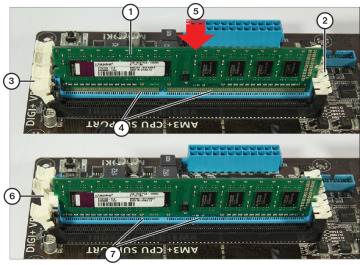
Figur 4-5 DDR3 DIMM-dels indsat (øverst) og sat helt (nederst)., Hukommelsesmodulet skal trykkes fast på plads, før låsetappen (til venstre) går i indgreb.
-
DDR3 modul linet op til installation
-
mange nyere bundkort bruger faste guider på den ene side.
-
bundkort har mindst en låsefane pr.
-
stik synlige, når modulet ikke er helt indsat.
-
skub modulet på plads.
-
Låsefanen holder modulet på plads, når det er fuldt installeret.
-
stik er ikke længere synlige, når modulet er helt indsat.,
for klarhedens skyld blev hukommelsesmodulinstallationen afbildet i figur 4-5 fotograferet med bundkortet ude af sagen. Imidlertid giver tanglen af kabler og komponenter rundt og over DIMM-stikkene i figur 4-6 et meget mere realistisk billede af de udfordringer, du står overfor, når du installerer hukommelse i et arbejdssystem.,


Figur 4-6 DIMM-pladser i et typisk system er ofte omgivet og dækket af strøm og data kabler eller eftermarkedet CPU blæsere og køleplader, hvilket gør det vanskeligt at kunne installere ekstra hukommelse.,
-
Hukommelse stik (nogle blokeret af blæser og køleprofil)
-
Eftermarkedet blæser og køleprofil til CPU
-
Strøm og data kabler
Når du installerer hukommelse på et bundkort inde i et fungerende system, brug følgende tips til at hjælpe din opgradering gå glat og modul til at fungere korrekt:
-
Hvis systemet er et tårn system, kan du overveje at anbringe systemet på sin side for at gøre opgraderingen nemmere. Dette hjælper også med at forhindre, at systemet vælter ved et uheld, når du trykker på hukommelsen for at låse det i stikket.,
-
brug et digitalkamera eller smartphone indstillet til nærfokusering, så du kan dokumentere systemets interiør, før du starter opgraderingsprocessen.
-
Flyt låsetappen på DIMM-stikkene til åben position, før du forsøger at indsætte modulet (se figur 4-5). Stikkene vist i figur 4-6 har lukkede faner.
-
Hvis en eftermarkedsvarme blokerer adgangen til hukommelsesstik, skal du prøve at fjerne dens ventilator ved at skrue den ud af radiatorfinnen. Dette er normalt lettere at gøre end at fjerne køleskabet fra CPU ‘ en.,
-
Flyt strøm og kør kabler væk fra hukommelsesstikkene, så du kan få adgang til stikkene. Frakobl om nødvendigt kablerne.
-
Brug en lommelygte til at belyse det indre af systemet, så du kan se den hukommelse, stikkontakter og låsning af tappene tydeligt; dette giver dig mulighed for at bestemme den korrekte orientering af modulet, og sørg for, at stikkene’ låsemekanismen er åbne.
-
brug en lommelygte til at dobbelttjekke din hukommelsesinstallation for at sikre, at modulet er helt indsat i åbningen og låst på plads.,Udskift alle kabler, du har flyttet eller afbrudt under processen, før du lukker sagen og genstarter systemet.
















Skriv et svar